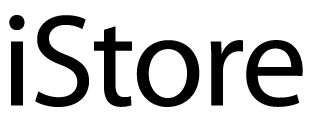Como usar o iPad como segundo monitor do MacBook
Tens um iPad e um MacBook e estás a precisar de um monitor? Através da funcionalidade Sidecar consegues usar o iPad na horizontal como segundo monitor do MacBook, fica a saber como neste artigo.
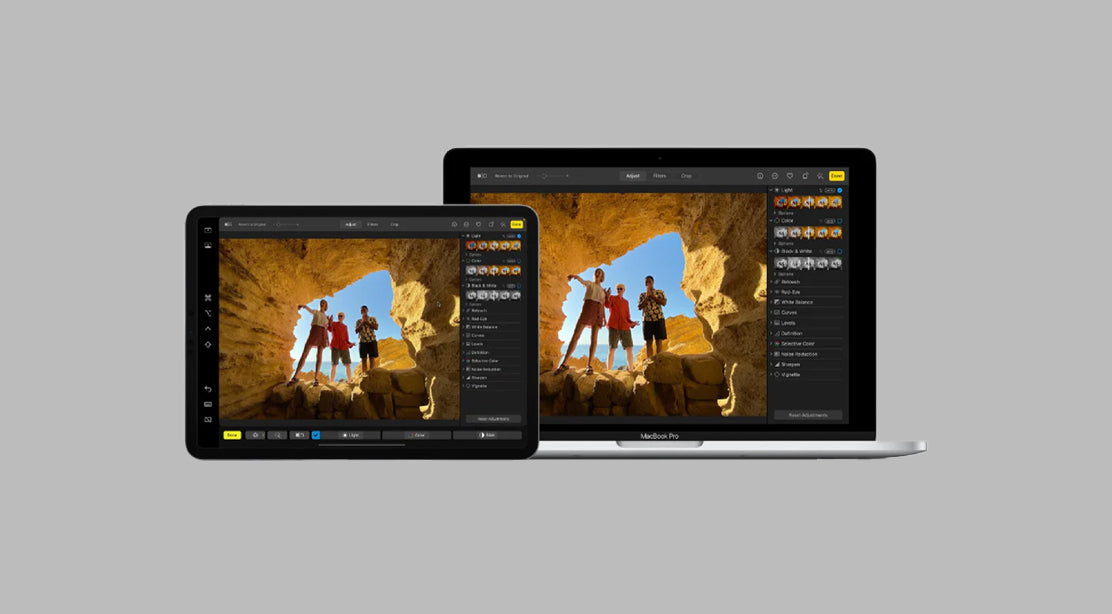
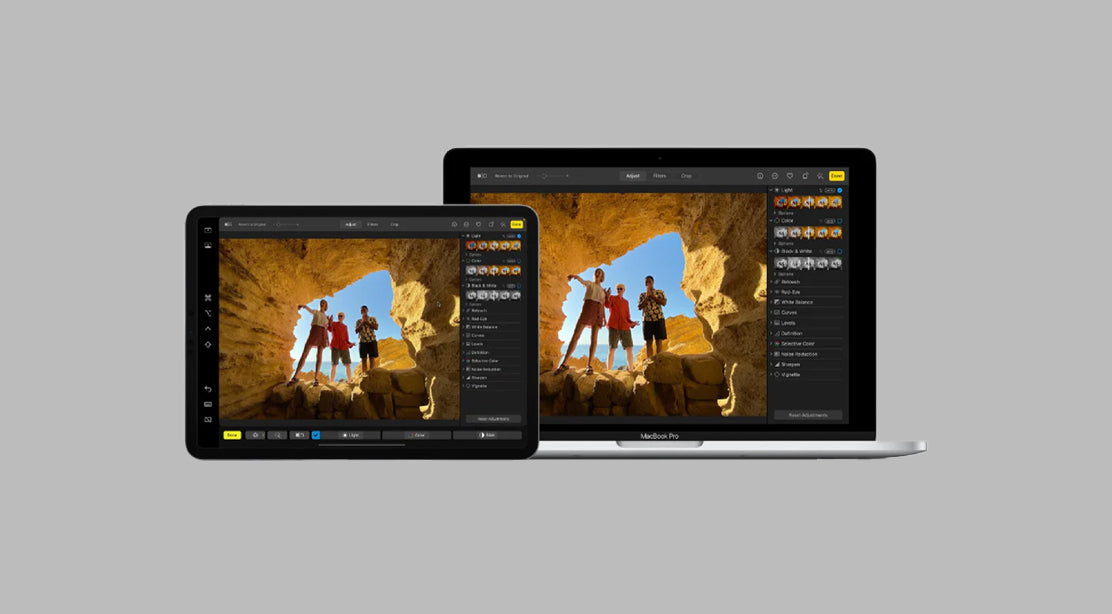
Preparação
Antes de continuares, certifica-te de que o Mac e o iPad cumprem os requisitos de sistema do Sidecar, incluindo terem ambos sessão iniciada com a mesma conta Apple.
Podes utilizar o Sidecar sem fios mas, para manter o iPad com a bateria carregada durante a utilização, liga-o diretamente ao Mac com o cabo de carregamento USB fornecido com o iPad.
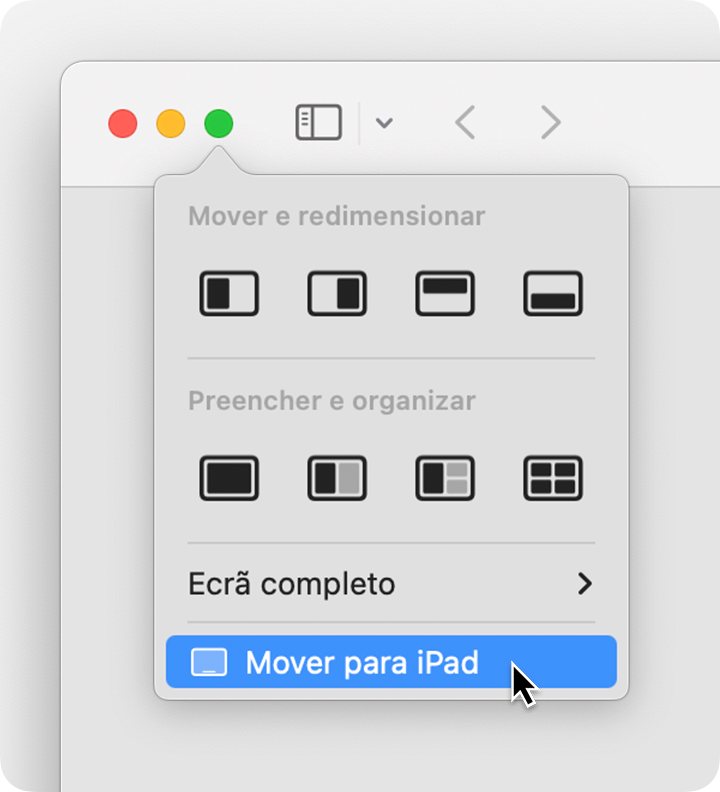
Mover uma janela do Mac para o iPad
Coloca o ponteiro sobre o botão de ecrã completo de uma janela no Mac e, em seguida, escolhe a opção para mover essa janela para o iPad. O menu disponível no botão de Ecrã completo
Podes repetir este passo para outras janelas do Mac ou simplesmente arrastar outras janelas do Mac para o iPad e vice-versa. Para mover uma janela novamente para o Mac, também podes colocar o ponteiro sobre o botão de ecrã completo e selecionar Mover a janela de volta para o Mac.
Se quiseres que o iPad apresente a mesma imagem que o Mac, em vez de expandir a secretária:
- No macOS Monterey ou posterior, escolhe uma opção de projeção no menu Projeção de ecrã na barra de menus.
- No macOS Big Sur, escolhe uma opção de projeção no menu Monitor na Central de Controlo ou na barra de menus.
- No macOS Catalina, escolhe uma opção de projeção no menu Monitor ou AirPlay na barra de menus.